pr字幕乱码怎么解决 pr导入字幕文件乱码怎么修复
发布时间:2024-02-18 16:04:21 浏览数:
在视频编辑过程中,我们经常会遇到一个问题,就是PR软件导入的字幕文件出现乱码的情况,这种情况下,无论是中文字幕还是英文字幕,都会给我们的工作带来很大的困扰。我们不必过于担心,因为这个问题是可以解决的。接下来我将为大家介绍一些解决PR字幕乱码问题的方法,希望能够帮助大家顺利完成字幕编辑工作。
方法如下:
1.打开pr软件,导入字幕文件。
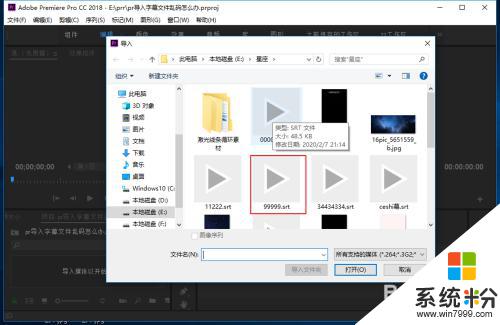
2.导入字幕文件此时是乱码状态,就算调整中文自己也是乱码,不要着急,接着往下看。
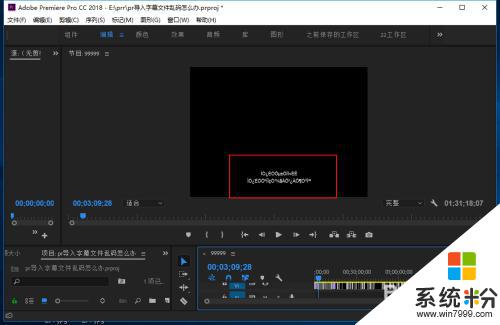
3.重点来了!网上很多教程说使用arctime或notepad++这两种软件来更改字幕字幕文件的编码,但是很多时候不仅繁琐而且有时候并不起作用。
这里教大家一种非常简单而且快捷的方法,就是电脑自带的记事本。选择字幕文件,右击选择【打开方式】,选择【记事本】。
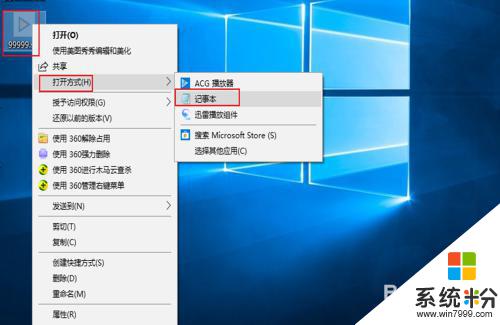
4.字幕文件通过记事本打开之后,可以发现里边的字幕是正常显示。直接点击【文件】选项,选择【另存为】选项。
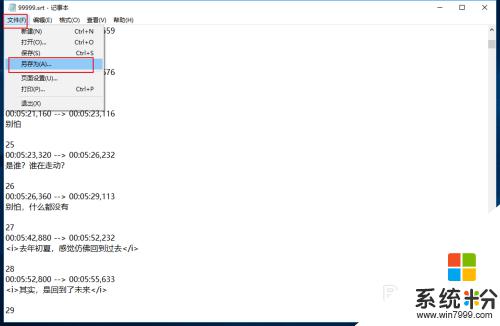
5.在界面的右下方,有个编码选项,将编码更改为【UTF-8】.
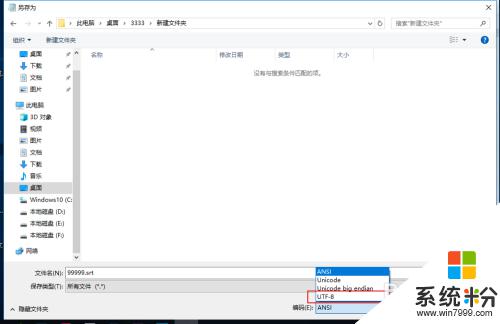
6.更改一下字幕文件名称,然后点击【保存】。
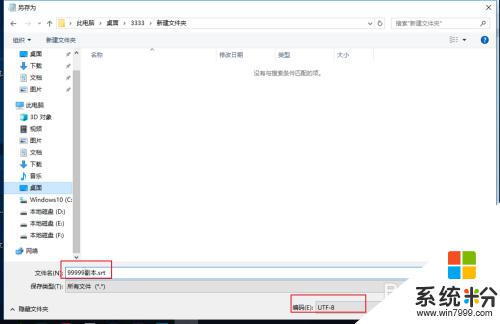
7.再次将字幕文件导入pr软件,此刻字幕文件就能正常显示了。这种方法简单快捷,不管是新手还是大神都非常适用。
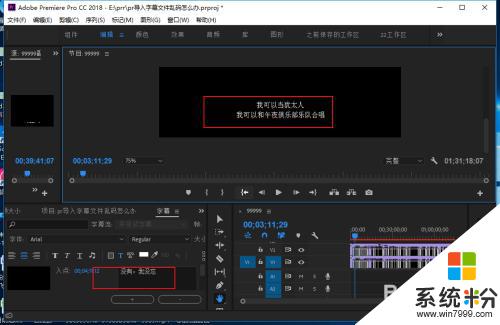
以上是解决PR字幕乱码问题的所有内容,如果你也遇到同样的情况,请参照小编的方法进行处理,希望对大家有所帮助。